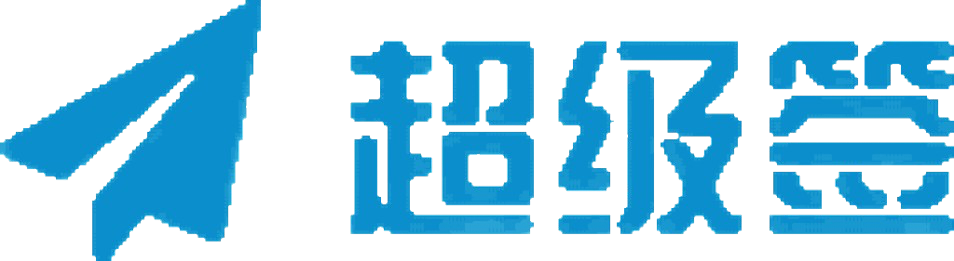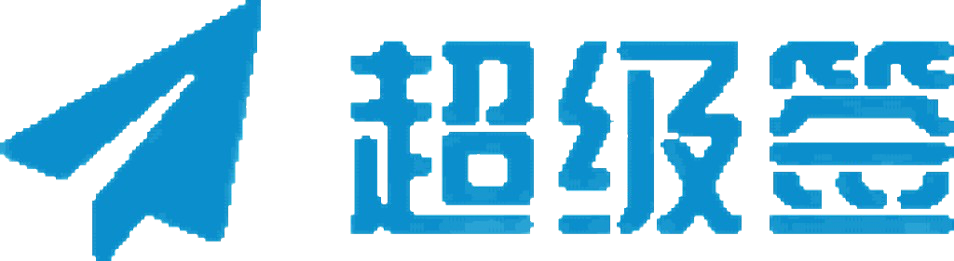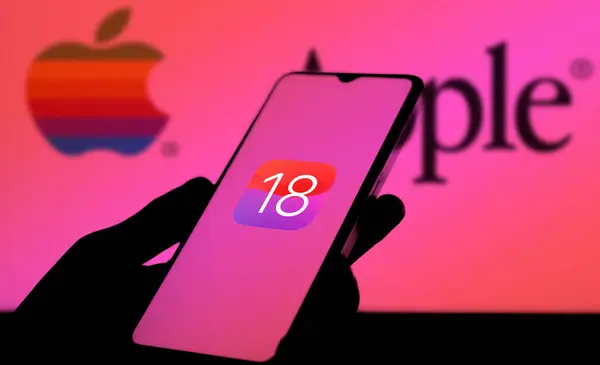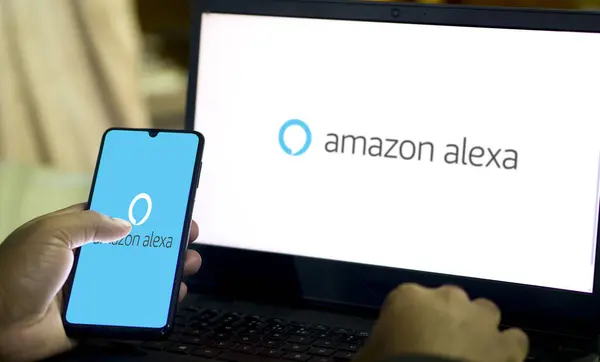当APP签名失败后,开发者可以采取以下措施进行排查和修复:
1. 检查证书和配置文件
- 证书过期或无效:登录Apple Developer账户,检查证书状态。如果证书已过期,需要重新生成证书,并在Xcode中更新证书信息。
- 配置文件不匹配或过期:在Xcode中检查项目的签名设置,确保选择了正确的团队和配置文件。如果配置文件过期,需在开发者中心重新生成并下载。
- 证书与配置文件不匹配:确认证书和配置文件是否匹配,例如开发证书应对应开发配置文件,分发证书对应分发配置文件。
2. 检查私钥
- 私钥丢失或不匹配:检查钥匙串访问,确保证书对应的私钥存在。如果私钥丢失,可能需要撤销当前证书并创建新证书。
3. 检查Xcode设置
- Xcode签名设置错误:进入Xcode项目的“Build Settings”或“General”设置,确保签名相关的选项配置正确。建议启用Xcode的自动签名功能。
- 清理Derived Data:删除Derived Data(Xcode > File > Workspace Settings > Derived Data > Delete),然后重启Xcode。
4. 检查项目设置
- Bundle ID不匹配:确保项目的Bundle Identifier与开发者中心注册的应用ID一致。
- 代码和资源文件问题:检查
Info.plist文件中的权限和配置项是否正确,确保代码签名的完整性。
5. 检查设备信任设置
- 设备未信任企业证书:在设备上前往“设置”>“通用”>“设备管理”,找到应用签名所使用的证书,点击并选择“信任”。
6. 检查签名工具
- 签名工具或版本不兼容:确保Xcode和签名工具是最新版本。如果Xcode的自动签名功能出现问题,可以考虑使用Fastlane等第三方工具。
7. 其他措施
- 定期监控签名状态:使用专业的监控工具或服务,定期检查签名证书的有效性。
- 提供用户支持:在社交媒体、应用分发平台等渠道发布掉签说明,帮助用户解决问题。
- 使用备用证书:当主证书失效时,可以切换到备用证书,减少对用户体验的影响。
通过以上步骤,可以有效排查和解决APP签名失败的问题,确保应用的正常分发和使用。